第一步,出现#include没有办法找到opencv头文件的问题,无法解决
在VC的提示下,安装了vcpkg,然后用vcpkg命令来帮助安装opencv,过程十分顺利。
1. cmd 到命令行窗口;
2. 建立src文件夹,并进入该文件夹clone vcpkg
git clone https://github.com/Microsoft/vcpkg.git

3. 再运行
.\vcpkg\bootstrap-vcpkg.bat
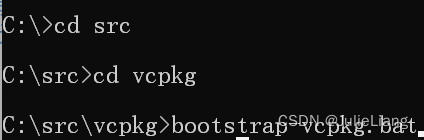
脚本,从而建立vcpkg命令;
4. 运行后就可以执和行vcpkg命令,帮助安装opencv
vcpkg installl opencv4: x64-windows
这样,即可以解决#include没办法找到头文件的问题。
第二步,发现程序编辑时,出现MSB 8041的问题,C++需要MFC库的支持
在Visual Studio Installer中,修改>单个组件,其中搜索MFC,找到所有下窗口中的红框中的选项都钩选上,这个问题就解决了。如果后面理解了MFC的哪个版本才最合适VS 2019再对本文进行修改或补充说明。
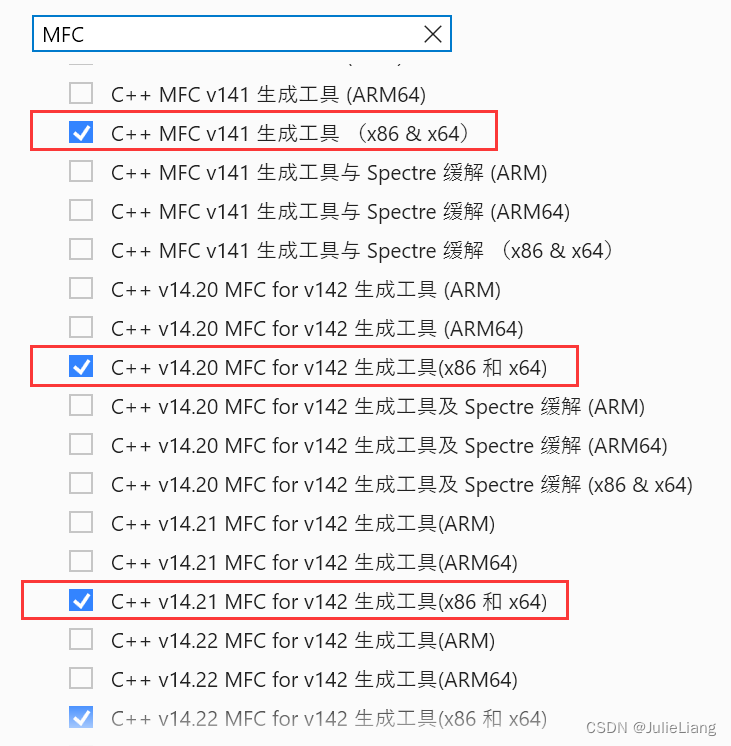





















 1002
1002











 被折叠的 条评论
为什么被折叠?
被折叠的 条评论
为什么被折叠?








